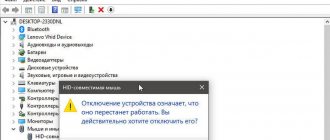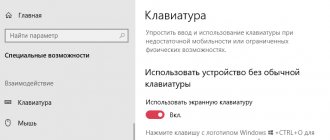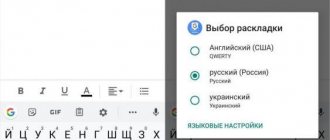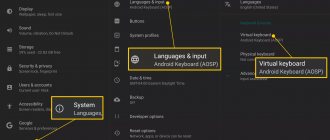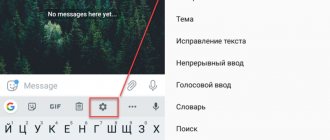Выбрать клавиатуру для определённой задачи довольно трудно — на рынке тысячи различных моделей от всевозможных производителей. Разобраться в обилии вариантов крайне тяжело, да и не каждый пользователь понимает, что именно ему нужно из этого моря клавиатур. Я решил дать развёрнутый ответ, объяснив, на что стоит обращать внимание пользователю при выборе идеальной клавиатуры, а ещё рассказал, какие клавиатуры лучше подходят под ту или иную задачу. Стоит лишь изучить эту информацию, чтобы понять, какие фильтры применять в интернет-магазине при поиске подходящего устройства ввода. Статья написана для тех, кто хочет правильно выбрать клавиатуру для работы, для использования дома и, конечно же, для игр.
Лучший Telegram-канал про технологии (возможно)
Лучший Telegram-канал про технологии (возможно)
- В тему: Лучшие клавиатуры в 2020 году — модели для офиса и для игр на любой бюджет
Мембранная или механическая клавиатура: какая лучше и в чём отличия
Прежде всего стоит понимать, что все клавиатуры на рынке разделены на мембранные, механические и оптические. Пользователю необходимо определиться, какой тип ему подходит больше всего, после чего выбор оптимальной модели отнимет буквально несколько минут. Давайте для начала разберём механизм работы каждого типа клавиатур, плюс обсудим их преимущества и недостатки. Это необходимо для того, чтобы решить, для каких задач та или иная модель подходит лучше или хуже.
Мембранная клавиатура
Преимущества:
- стоимость;
- не боится жидкостей.
Недостатки:
- клавишу нужно нажимать до конца;
- мембрана теряет эластичность;
- недолговечность;
- нельзя сделать адресную подсветку клавиши.
Довольно распространённым в силу своей низкой стоимости является мембранный тип клавиатур — скорее всего, каждый наш читатель хоть раз в жизни пользовался таким устройством ввода информации. В основе данных клавиатур лежит подложка с контактами на каждую отдельную клавишу. Поверх подложки накладывается специальная тонкая мембрана из материала, сильно похожего на резину, с «пупырышками» над каждый контакт. А поверх всего этого накладывается корпус клавиатуры с клавишами, которые устанавливаются поверх каждого «пупырышка» на мембране. Получается такой себе бутерброд, состоящий из трёх слоёв — подложка, мембрана, пластиковые «колпачки» клавиш.
Изображение от thereaderwiki.com
Механизм работы мембранной клавиатуры очень простой — пользователь, нажимая на клавишу, опускает пластиковый колпачок до упора, продавливая «пупырышку» на мембране до соприкосновения с контактом на подложке. В это время происходит замыкание контакта и клавиатура регистрирует нажатие, передавая информацию на компьютер. Уже исходя из этого описания нетрудно догадаться об основных недостатках мембранных клавиатур.
Изображение от medium.com
Во-первых, пользователь вынужден всегда нажимать клавишу до упора. Если нажать до середины или не дотянуть хотя бы четверть миллиметра, то контакта не будет и клавиатура не отправит на компьютер сигнал о нажатой клавише. Необходимость надавливать пальцем на клавиатуру до упора довольно неприятна, особенно если вы играете в игры. Хотя, при наборе текста это тоже не совсем приятно. Во-вторых, мембрана производится из материала, напоминающего по своим параметрам и структуре резину. А резина, как мы все знаем, имеет свойство терять свою эластичность со временем. В клавиатуре это проявляется тем, что клавишу через год или два нужно будет буквально вдавливать в корпус, чтобы зарегистрировать контакт. Или же это вовсе станет невозможно.
HP USB Business Slim
В-третьих, исходя из предыдущего пункта, долговечность мембранных клавиатур весьма сомнительна, ведь примерно через год (примерно 5 миллионов нажатий) активного использования могут возникнуть проблемы с регистрацией нажатий. У хороших дорогих вариантов проблемы возникают чуть позже, через два или даже три года (8-10 миллионов нажатий). Но, к сожалению, это неизбежно. И, в-четвёртых, практически во всех мембранных клавиатурах реализована цельная подсветка всех клавиш. Обычно это постоянное свечение или «волна». К сожалению, конструкция данного типа клавиатур не позволяет реализовать подсветку на определённые клавиши или хотя бы группу клавиш, подсветить можно либо всё сразу, либо разделить клавиатуру на секторы.
Natec Genesis Thor 200 RGB
Последний недостаток довольно слабый, а вот малый срок жизни из-за старения мембраны и необходимость нажимать клавишу до упора сильно влияют на выбор покупателя. Обычно мембранные клавиатуры советуют для офисов или домашнего использования, где недожатая впопыхах клавиша не вызовет каких-либо серьёзных проблем в работе. Для игровых задач, конечно же, мембранная клавиатура не подходит совершенно — в любой момент геймер может проиграть банально из-за того, что контакт не зарегистрировался. Для набора текста данный тип тоже подходит крайне слабо, так как при быстром наборе частенько будут пропускаться буквы, вызывая опечатки и ошибки.
Изображение от mashable.com
С другой стороны, у «мембранки» есть два серьёзных преимущества. Первое, конечно же, заключается в стоимости таких клавиатур — они гораздо дешевле механических конкурентов. Учитывая, что для офиса или дома мало кто станет покупать клавиатуру тысяч за десять, этот бонус весьма важен. Второе преимущество — клавиатуру можно даже под краном мыть. Дело в том, что пролитая жидкость в 99% случаев не повредит клавиатуру, так как механических элементов там нет. У большинства клавиатур даже имеются специальные отверстия в дне корпуса для отвода жидкости. Пролили газировку? Просто промойте клавиатуру, и она, скорее всего, будет отлично работать. Идеальный вариант для тех, кто ест за компьютером.
При выборе мембранной клавиатуры пользователю достаточно определиться с высотой профиля колпачков (высокий или низкий), после чего количество моделей на выбор резко сократится.
Механическая клавиатура
Преимущества:
- комфорт;
- чёткое срабатывание клавиш;
- долговечность;
- адресная подсветка клавиш;
- широкий выбор переключателей.
Недостатки:
- стоимость;
- боится жидкостей.
У механической клавиатуры, конечно же, конструкция куда более сложная, ведь под каждой клавишей расположен отдельный переключатель, он же свич, состоящий из нескольких компонентов. Собирается свитч в корпусе из чёрного или прозрачного пластика. Стоит отметить, что у большинства современных клавиатур корпус свичей прозрачный, чтобы было видно свечение светодиода. В корпусе находится стэм (в народе — слайдер), который отвечает за замыкание или размыкание контакта в зависимости от варианта переключателя, плюс сам металлический контакт и пружина. Естественно, поверх ещё устанавливается кейкап (колпачок).
Изображение от flipboard.com
Давайте разберёмся в том, как весь этот механизм работает, чтобы, как и с мембранной клавиатурой, определить сильные и слабые стороны. Во время нажатия на клавишу слайдер под усилием пальца пользователя опускается в корпусе переключателя, замыкая или размыкая металлический контакт, в ходе чего на компьютер отправляется сигнал. После того, как пользователь убирает палец с клавиши, пружина в конструкции слайдера возвращает конструкцию в прежнее положение. Важно понимать, что для регистрации нажатия в данном случае не нужно нажимать кнопку до упора, ведь контакт замыкается или размыкается практически на середине полного хода.
Glorious GMMK
Например, у большинства современных механических клавиатур с классическим профилем полный ход составляет 4 миллиметра, а регистрация нажатия происходит уже на 2 миллиметрах. Исходя из этого выплывает первое серьёзное преимущество «механики» — нажимать клавишу до упора не нужно, достаточно слегка нажать на кейкап. Кроме того, ресурс жизни у механических переключателей достигает 80 миллионов нажатий. Это примерно в десять раз больше, чем у мембранных конкурентов, так что если «мембранка» способна проработать 1-3 года при активном использовании, то механический аналог проживёт вплоть до десяти лет. Связан столь приличный ресурс с тем, что пружина в конструкции теряет прочность заметно медленнее, чем силиконовая или резиновая мембраны.
Изображение от pcgamingrace.com
Также в механических клавиатурах реализована подсветка каждой отдельной клавиши отдельным светодиодом. Благодаря этому свечение можно гибко настраивать — подсвечивать только нужные клавиши, использовать продвинутые эффекты и так далее. Настраивать подсветку можно даже на самых доступных механических клавиатурах, у которых нет программного обеспечения. Хотя, конечно, первые два преимущества обладают куда большей ценностью для конечного пользователя.
Изображение от medium.com
Правда, имеются у «механики» и вполне очевидные недостатки. Во-первых, такие клавиатуры априори дороже мембранных конкурентов, так как компонентов у них гораздо больше. Даже доступная китайская механическая клавиатура будет дороже мембранного аналога от известного бренда в большинстве случаев. Во-вторых, если на «мембранку» можно смело проливать газировку, то механическая клавиатура с жидкостями не дружит совершенно. Любое попадание влаги может испортить металлический контакт, из-за чего клавиша перестанет срабатывать или будет «залипать». С другой стороны, если не пить воду перед компьютером, то этого недостатка можно легко избежать.
Варианты механических переключателей
Cherry MX
Можно с уверенностью сказать, что механические переключатели Cherry MX являются эталоном на современном рынке клавиатур, превосходя потенциальных конкурентов в плане качества. Производитель использует качественный пластик, дорогие пружины, применяет позолоченные контакты во избежание окисления при попадании жидкости. Благодаря столь высокому уровню качества, клавиатуры на Cherry MX лишены двойных нажатий, залипаний, не издают неприятного дребезга и в целом обладают всеми положительными качествами, которые только есть на рынке. Кроме того, у пользователя есть широчайший набор вариантов свитчей (отличаются по цвету стема в конструкции) на любой вкус.
GIF-анимация доступна по нажатию (анимация взята с сайта hyperxgaming.com)
Если пользователь не знает, какой вариант переключателя ему подходит больше всего, то стоит отдать предпочтение Cherry MX Brown. Это универсальный переключатель с тактильной отдачей, регистрацией нажатия на половине хода и без щелчка при нажатии. Данный тип переключателей отлично подходит как для работы с текстом, так и для игр. Также стоит обратить внимание на классику «механики» — Cherry MX Blue. Это тактильные кликающие переключатели, которые обладают всеми бонусами предыдущей модели, но при этом при нажатии издают характерный щелчок. Идеальный вариант для набора текста, работы в домашних условиях или для игр.
Переключатели Cherry MX Brown (изображение от hyperxgaming.com)
Также у компании Cherry MX имеется отдельный подтип переключателей, которые были специально разработаны для геймеров. Во-первых, это Cherry MX Red — полностью линейный переключатель, который требует минимальное усилие для активации нажатия. Во-вторых, имеется старейшая модель Cherry MX Black, которая выпускается с 1984 года и является частым выбором игроков. Из-за довольно специфической конструкции корпуса и слайдера, нажатия по Cherry MX Black ощущаются более тугими, а значит, случайного действия в игре пользователь точно не совершит. В-третьих, в 2015 году вместе с компанией Corsair были созданы переключатели Cherry MX Silent Red, которые оборудованы специальным слоем, поглощающим удары пластика о пластик. Это, пожалуй, самые тихие переключатели на рынке.
Переключатель Cherry MX Red (изображение от taobao.com)
Ещё в ассортименте компании имеются переключатели Cherry MX Clear (тактильные для работы с документами, в офисе или дома), довольно редкая модель Cherry MX Green (аналог Blue, но с ещё более упругой пружиной и дополнительным пластиковым компонентом на стеме), Cherry MX Speed Silver (аналог линейного переключателя Red с более коротким ходом) и Cherry MX Nature White (промежуточный вариант между Red и Black).
Переключатели Cherry MX Red (изображение от corsair.com)
Какие бывают типы (цвета) Cherry MX и чем свитчи отличаются
| Изображение | Цвет | Для игр | Для дома/офиса | Особенности |
| Синий (Blue) | Нет | Да | Тактильная отдача Отчётливый щелчок | |
| Коричневый (Brown) | Нет | Да | Тактильная отдача Тихая работа | |
| Красный (Red) | Да | Нет | Линейное нажатие Тихая работа | |
| Красный (Silent Red) | Да | Нет | Линейное нажатие Очень тихая работа | |
| Черный (Black) | Да | Нет | Линейное нажатие Тактильная отдача Довольно тугое нажатие | |
| Прозрачный (Clear) | Нет | Да | Тактильная отдача Довольно тугое нажатие | |
| Зеленые (Green) | Нет | Да | Тактильная отдача Отчётливый щелчок Довольно тугое нажатие |
Kailh
Естественно, пройти мимо переключателей Kailh нельзя, ведь это популярнейшая модель в механических клавиатурах бюджетного сегмента. Хотя, в последнее время встретить Kailh можно даже в довольно дорогих клавиатурах за 150-200 долларов. Стоит отметить, что Kailh — практически полная копия Cherry MX, только с более низким качеством. Если у оригинала восхитительное качество, то у Kailh встречаются проблемы с нажатием, плохо работающими пружинами или контактами, двойные нажатия и так далее. Конечно, это не поголовная проблема и общее впечатление от клавиатур с этими переключателями скорее положительное.
Переключатели Kailh Black (изображение от kono.store)
Различаются переключатели Kailh тоже по цвету слайдера, практически полностью копируя основные особенности аналогов от Cherry MX. Например, есть Kailh Brown с тактильной отдачей (полная копия Cherry MX Brown), есть кликающие Kailh Blue (полная копия Cherry MX Blue), а также Kailh Red и Kailh Black. Благодаря тому, что производитель с каждым годом повышает качество своей продукции, а параметры Kailh копируют Cherry MX, можно с уверенностью расставить типы переключателей для тех же задач — «синие» и «коричневые» для работы с текстом, домашнего использования и новичков на рынке механических клавиатур, а «красные» и «чёрные» — для геймеров.
Outemu
Помимо китайских переключателей Kailh в последнее время повышенным спросом пользуются модели Outemu. Это, фактически, китайская копия Kailh и Cherry MX с максимально низким уровнем качества. К примеру, на одной клавиатуре на двух соседних клавишах может быть разная степень нажатия, разное расстояние до регистрации нажатия, совершенно разный звук и так далее. Клавиатуры на переключателях Outemu славятся скрипящим «Пробелом» и прочими неприятными казусами. Однако преимущества тоже есть — механическая клавиатура на Outemu может продаваться за тридцать долларов, что сопоставимо с неплохой мембранной клавиатурой.
Переключатель Outemu Black (изображение от mechanicalkeyboards.com)
При этом, естественно, «механика», даже в столь плохом исполнении, будет жить дольше и работать более чётко, чем даже очень хорошая «мембранка». Да и выбрать подходящий цвет переключателя Outemu довольно просто — примерно ориентируйтесь по Cherry MX. Конечно, ощущения будут совершенно разными, но основные характеристики и особенности производитель тоже скопировал. Щелчки на «синих» переключателях, тактильная отдача на «коричневых» и так далее — всё имеется.
Gateron
Правда, есть и качественные китайские копии Cherry MX, которые вполне заслуживают внимания. Ярким тому примером выступает линейка Gateron — производитель довольно точно скопировал все конструктивные особенности оригинала, благодаря чему клавиатуры на данных переключателях радуют постоянством и однородностью нажатий. Естественно, как и у Kailh, цвет стема позволяет отличать переключатели по параметрам, которые полностью копируют характеристики переключателей от Cherry MX. Отличаются лишь «белые» и «жёлтые» Gateron, но они довольно редко встречаются в продаже.
Переключатели Gateron (изображение от novelkeys.xyz)
Razer
В 2015 году компания Razer приняла волевое решение добавить в свой ассортимент клавиатуры на собственных переключателях. Правда, слово «собственный» здесь подходит крайне слабо, так как производством переключателей занимается китайская компания, да и сами переключатели является копией Cherry MX. На текущий момент существуют переключатели Razer Green (аналог Cherry MX Blue), Razer Orange (аналог Cherry MX Brown) и Razer Yellow (почти полный аналог MX Speed Silver). Минус этих переключателей в том, что они по качеству на уровне Gateron, а продаются клавиатуры на переключателях Razer по цене конкурентов на Cherry MX.
Переключатели Razer Green (изображение от razer.com)
Topre
Особняком от всех механических переключателей стоит продукция компании Topre Corporation. Дело в том, что хотя переключатели Topre считаются механическими из-за наличия пружины в конструкции, их вполне можно назвать гибридными. В конструкции присутствует резиновая прокладка, над которой расположена сама клавиша, плюс все переключатели впаиваются в одно цельную плату, прямо как у мембранных клавиатур. Правда, резина здесь не изнашивается даже спустя годы — клавиатуры на японских переключателях Topre работают десятки лет без нареканий со стороны пользователя. Минус только в том, что стоят такие модели дороже, чем самые дорогие геймерские новинки на Cherry MX.
Переключатели Topre (изображение от hobgear.com)
Ножнично-мембранная клавиатура
Преимущества:
- короткий ход;
- долговечность.
Недостатки:
- боится жидкости.
На самом деле, выводить ножничные клавиатуры в отдельный тип не совсем правильно, так как это та же мембранная модель, только с дополнительным механизмом. С другой стороны, ножничные клавиатуры, которые активно используются как в ноутбуках, так и в портативных решениях, довольно сильно отличаются от классических «мембранок». Отличие в специальном механизме, который в разрезе напоминает ножницы. Благодаря этому механизму необходимый до срабатывания ход клавиши можно заметно уменьшить, получив низкий профиль клавиатуры. Других отличий от классической мембранной клавиатуры нет — конструкция абсолютно та же.
Изображение от geekno.com
Дополнительным преимуществом именно ножничных клавиатур является срок службы — если классическая мембранная клавиатура переживает 5-10 миллионов нажатий, то клавиатура на ноутбуке или в портативном варианте продержится дольше из-за меньшей подвижности конструкции.
Оптические клавиатуры
Преимущества:
- комфорт;
- чёткое срабатывание клавиш;
- долговечность;
- адресная подсветка клавиш.
Недостатки:
- стоимость;
- боится жидкостей.
Довольно дорогостоящим удовольствием являются клавиатуры с оптическими переключателями. Дело в том, что они, фактически, являются механическими, только регистрация нажатия в данном случае происходит не замыканием контакта на печатной плате, а при помощи лазера. В корпусе самого переключателя или на плате клавиатуры расположен специальный лазерный излучатель и напротив него приёмник. Во время нажатия на клавиатуру стем перекрывает своим корпусом луч, а приёмник, не получая света, регистрирует нажатие, передавая сигнал на компьютер. Все же остальные компоненты переключателя такие же, как и у обычной «механики».
RAZER Huntsman Elite (изображения взято с сайта razer.ru)
Например, на рынке есть оптические переключатели, которые копируют характеристики Cherry MX Blue или Brown. Преимущество у оптических клавиатур пока что одно — скорость срабатывания выше. Однако когда речь идёт о десятых долях секунды, назвать этот бонус заметным довольно трудно. А вот стоимость у клавиатур с оптическими переключателями заметно выше, так что и покупают их либо энтузиасты, либо профессиональные геймеры, для которых те самые десятые доли секунды могут что-то значить. Всем же остальным пользователям классическая механика подойдёт куда больше.
Ножничная
Отдельная разновидность, которая «отпочковалась» от мембранных. Здесь также используются куполообразные прокладки, но для соединения клавиши со стержнем применяется специальный ножничный механизм. Такие варианты «плоские», так как высота клавиш и длина их хода крайне мала.
Конструкция широко используется в ноутбуках, лэптопах и прочей портативной технике. При работе, громкость такой клавиатуры обычно выше, чем у мембранной.
Во всем остальном не отличаются от обычных мембранных купольных клавиатур. Детальнее о ножничных клавиатурах, вы можете почитать здесь.
Клавиатура с Bluetooth или радио: какая лучше
Уже достаточно давно клавиатуры с беспроводным подключением пользуются невероятным спросом, ведь современные технологии позволяют работать таким моделям ничуть ни хуже, чем проводным аналогам. Естественно, используя беспроводное решение, пользователь получает больше комфорта — нет лишнего кабеля на столе, который постоянно мешает, можно в любой момент встать с клавиатурой и пойти хоть на диван, хоть в другую комнату. И, конечно, клавиатуру легко взять с собой в путешествие, поездку на конференцию или вовсе на работу, чтобы обеспечить себя удобным устройством ввода в любой точке мира.
Типы подключения:
- радиоинтерфейс;
- Bluetooth;
- радиоинтерфейс и Bluetooth.
При этом, как и в случае с «грызунами», все клавиатуры с беспроводным подключением можно разделить на три типа. Первый — клавиатуры на радиоинтерфейсе. В комплекте с такими устройствами идёт USB-передатчик, который нужно подключить в порт компьютера или ноутбука для передачи сигнала. Есть ещё варианты с Bluetooth-подключением. Преимущество в том, что не нужно использовать USB-передатчик, занимая порт, да и в целом это более удобное решение. Третий тип клавиатур с беспроводным подключением — универсальный. Такие модели могут работать как по Bluetooth, так и по радиоинтерфейсу. Проблема только в том, что подобные устройства стоят заметно дороже конкурентов с одним лишь вариантом подключения.
Подключение
Что касается подключения, то:
- проводные — провод стелется по столу (безупречный отклик);
- беспроводные — проводов на столе нет (нормальный отклик, но в самый неподходящий момент случается игнор какой-то клавиши);
- комбинированные — могут и так, и эдак.
С беспроводной проще, но ох уж эти аккумуляторы. Есть у меня такая клавиатура, лежит в столе. Аккумулятор садится в самый неподходящий момент.
Беспроводные девайсы подключаются либо по радиоканалу, либо по блютузу. Проводные — по USB, либо по PS/2.
Клавиатура на батарейках или аккумуляторе: какая лучше
Если уж мы заговорили про беспроводные клавиатуры, то стоит сказать пару слов про тип питания. У одних клавиатур используются обычные батарейки, которые обеспечивают устройство феноменальной автономной работой. Если клавиатура без подсветки, например, то она сможет проработать несколько месяцев к ряду. С подсветкой, естественно, длительность автономной работы сильно падает, но всё равно остаётся на приятном уровне. Минус этого варианта в том, что батарейки имеют свойство терять заряд, который потом не восстановить (есть это не специальные аккумуляторные батарейки с приличной стоимостью). С другой стороны, купить две батарейки раз в квартал не очень накладно.
AODOOR Slim Compact
Второй вариант — клавиатуры на батарее. В этом случае пользователь может при потере заряда просто подключить кабель и продолжить работу, да и зарядка аккумулятора происходит посредством подключения кабеля. Преимущество очевидно, ведь батарея никогда не застанет вас врасплох, но длительность автономной работы у клавиатуры с аккумулятором заметно меньше, чем у аналогов на батарейках. В этом плане пользователь должен сам выбрать, какой вариант ему подходит больше, но, в целом, оба способа подачи питания подходят для длительного использования как в офисных условиях, так и в игровых задачах.
Какому бренду отдать предпочтение?
Клавиатуры производят сотни крупных и мелких компаний. И в большинстве случаев большой разницы между ними нету, а популярность той или иной марки – грамотный маркетинг. Но отдельные бренды существуют на рынке не первый год и предлагают действительно качественную и вполне доступную по цене периферию для ПК, которая возглавляет списки рейтингов:
- Неплохие бюджетные клавиатуры предлагают Genius и Gigabyte. Отдельно стоит отменить оптимальную по цене и параметрам беспроводную клавиатуру A4Tech – она справляется со своими задачами без проблем и служит долго.
- Лучшие геймерские клавиатуры предлагают Mad Catz, Razer, Roccat и SteelSeries. Но если вы хотите что-то одновременно функциональное и доступное, то выбирайте клавиатуру Logitech Craft Advanced – она шустрая и работает стабильно.
- Если ищете эргономичное решение для «яблочной» техники, то смело заказывайте клавиатуру Apple Magic Keyboard – это самая популярная на рынке модель, которая привлекает и своим дизайном, и безупречным качеством.
Подобрать игровую, офисную или компактную клавиатуру вы сможете в нашем интернет-магазине. Мы предлагаем самые востребованные модели в широком ценовом диапазоне – от бюджетных для офиса и дома до премиальных для опытных геймеров.
Стоит ли обращать внимание на наличие ПО
Если в случае с мышками программное обеспечение предоставляет возможность настраивать чувствительность сенсора, то в случае с клавиатурой упор идёт на настройку подсветки и запись макросов. У подавляющего большинства современных клавиатур среднего класса и выше имеется ПО, которое позволит выбрать подходящий цвет, который будет издаваться светодиодами, плюс можно будет записать какие-то действия или переназначить клавиши. Ничего более получить от ПО на клавиатуре не выйдет.
И если для вас запись макросов не очень важна, а менять цвет подсветки удобно и комбинациями клавиш, то данный параметр при выборе можно вычеркнуть. Если ПО есть, то славно, не помешает, но если клавиатура по всем параметрам подходит, а программного обеспечения нет, то грустить не стоит — софт нужен далеко не всем и не всегда.
Фишки
Без фишек клавиатуры кроме основного своего предназначения были бы скучными. Но здравая конкуренция этого не допустила:
- Подсветка: синхронизируемая или автономная, одноцветная или с полным покрытием RGB, с эффектами или без, именно она делает вашу клавиатуру игровой, поднимает самооценку и добавляет уверенности.
- Дополнительные (мультимедийные) кнопки — перемотка, пауза / воспроизведение, переключение треков. Все это удобно, если переключать окна лень, а кликать кнопки «норм». Зачастую дублируются через кнопку «Fn».
- Кстати, кнопка «Fn» — сама по себе она бесполезна, но в паре с функциональными клавишами дает дополнительные возможности (ака мультимедийные кнопки).
- Программируемые кнопки — крайне удобная штука для игр, дабы записать на одну кнопку несколько действий, кастовать макрос бафа на себя, либо на вражину несколько спеллов одним нажатием.
- USB-порт и minijack 3,5 мм — полезная опция, разрешающая вставить флешку и игровую гарнитуру в клавиатуру, если системник запрятан глубоко под столом, а сидеть «на коротком поводке» не хочется.
Форм-фактор, дизайн и подсветка
Довольно важно при выборе подходящей клавиатуры, будь то вариант для игр или работы с текстом, обращать внимание на форм-фактор. Есть классическая раскладка клавиатуры на 104 клавиши с цифровым блоком справа (его ещё называют бухгалтерским), есть TKL-варианты без данного блока, а есть модели с ещё более компактными габаритами. Например, производитель может совместить ряд цифр и ряд F1-F12, чтобы сделать продукт меньше. Выбирать, конечно, стоит исходя из потребностей — если вы лишь набираете текст, играете в игры или просто общаетесь в социальных сетях, то зачем вам цифровой блок, заметно увеличивающий клавиатуру?
SteelSeries Apex Pro
Данный блок используется лишь определённым типом пользователей для работы в таблицах с различными расчётами. Всем остальным он не нужен. Кроме того, если вы фанат экстравагантных игровых контроллеров или занимаетесь программированием, то можно обратить своё внимание на совсем компактные клавиатуры — они лишены лишних компонентов. Также стоит обратить своё внимание и на дизайн, ведь он тоже имеет значение. Например, есть светлые и тёмные корпусы клавиатур, что влияет как на эстетическое удовольствие от созерцания гаджета, так и на практичность в повседневном использовании. Хотя, конечно, это самое последнее, на что стоит обращать своё внимание.
Redragon K552-RGB
Без подсветки, естественно, тоже не обошлось, ведь яркое свечение из-под колпачков клавиатуры является не только декоративным элементом. Набирать текст или просто взаимодействовать с системой становится куда проще, если символы клавиатуры подсвечиваются в темноте, обеспечивая пользователя большим комфортом. Достаточно один раз попробовать набирать текст ночью без включённого света, чтобы понять все преимущества светодиодов под колпачками вашей клавиатуры. С другой стороны, если вы играете в шутеры, используя WASD, или обладаете навыками «слепой печати», то и этот бонус тоже не играет особого значения.
Подведём итоги
| — | Офисная | Геймерская |
| Тип | Мембранная / Ножничная | Механическая / Оптическая |
| Переключатели | — | Cherry MX Red / Black или аналоги |
| Беспроводная связь | Желательно | Не обязательно |
| ПО | Не обязательно | Необходимо |
| Подсветка | Желательно | Есть почти во всех моделях |
| Съёмный кабель | Не обязательно | Желательно |
Исходя из вышеописанной информации можно составить довольно простой план поиска идеальной клавиатуры для определённой задачи. Прежде всего пользователь должен решить, для чего ему нужна клавиатура — для использования дома в социальных сетях и браузере, для работы с текстом, для игр или для дизайна. После этого нужно обязательно оценить свой бюджет, чтобы дальнейшие шаги были проще. Теперь можно переходить к выбору подходящего типа клавиатуры. Если бюджет очень стеснён, то берём мембранную или ножничную клавиатуру, которая помещается в заранее оговорённый бюджет. Если же деньги позволяют, то стоит присмотреться к механической клавиатуре.
Отдавая предпочтение «механике», стоит смотреть в сторону Cherry MX. Новичкам настоятельно рекомендуются Brown-переключатели, но лучше всего попробовать все варианты переключателей самому, чтобы определиться. Если же бюджет не позволяет взять Cherry MX, то присмотритесь к Kailh или Gaterone, более доступные китайские аналоги брать не стоит.
После выбора переключателей стоит присмотреться к типу подключения. У механических клавиатур оно почти всегда проводное, но есть варианты и с беспроводным подключением. Мембранные или ножничные клавиатуры частенько встречаются с беспроводным подключением, они лучше подходят для дизайна или развлечений за компьютером. Только после этого уже присматривайтесь к дизайну корпуса, наличию подсветки, программного обеспечения, съёмного кабеля и прочих бонусов.
Нужны ли дополнительные клавиши?
Да, если требуется задать им различные функции. Часто дополнительные клавиши есть у геймерской или мультимедийной клавиатуры. Какую клавиатуру с дополнительными клавишами выбрать для компьютера? Чтобы определиться, стоит изучить, что эти клавиши умеют:
- регулируют громкость и управляют плеером без использования мышки, что удобно при просмотре видео или во время игры, когда рабочий стол недоступен;
- управляют вкладками в браузере и запускают приложения – можно запустить любую программу на компьютере, перейти на другую страницу в браузере и т.д.;
- управляют питанием и гибко программируются – позволяют включать и выключать компьютер, на них можно назначить любые сочетания клавиш, что удобно в играх.
Какая клавиатура в плане функциональности лучше – механическая или мембранная? В обоих случаях встречаются достойные варианты, если выбрать устройство от известного производителя.